Pour pouvoir interagir à distance sur votre serveur Debian, vous pouvez vous connecter en SSH sur cet appareil.
Connectez-vous tout d’abord avec l’utilisateur root sur votre serveur.
Tapez ensuite la commande :
apt install openssh-server

Pour connaître l’adresse IP du serveur tapez la commande :
ip address
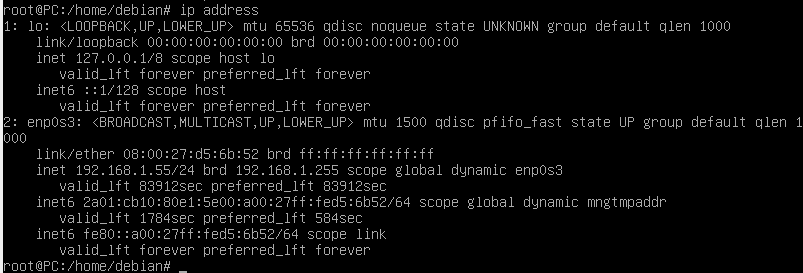
Cela vous donnera toutes les indications sur vos cartes réseaux sur la machine. Ici on note 2 cartes réseau : la loopback et la carte ethernet enp0s3.
On voit alors que la carte réseau ethernet dispose d’une adresse ipv4 correspondant à 192.168.1.55. Cette adresse nous servira à nous connecter à ce serveur depuis une machine distante.
Sur votre réseau local ouvrez un terminal et tapez la commande suivante :
ssh debian@192.168.1.55

SSH correspond à protocole utilisé, on place ensuite le nom de l’utilisateur et enfin l’adresse IP du serveur sur lequel on souhaite se connecter.
Lors de la première connexion, on vous demandera si la clé de connexion correspond bien à la machine sur laquelle vous souhaitez vous connecter. Tapez yes et appuyez sur entrée.
Un mot de passe de connexion vous est alors demandé, il s’agit de celui de l’utilisateur distant :
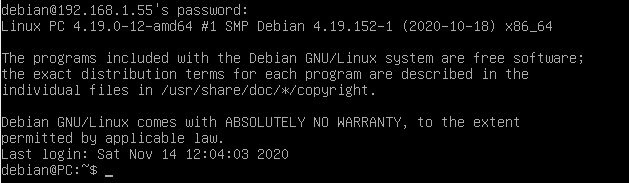
Vous êtes maintenant connecté au serveur distant.
Sur une machine Windows vous pouvez vous connecter via l’utilitaire Putty :
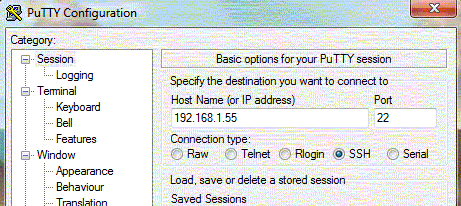
Tapez l’adresse IP et le port du serveur (par défaut le port du protocole SSH est 22) et cliquez ensuite sur le bouton open pour initier la connexion.
Vous devrez alors entrer vos informations de connexion et vous serez connecté en SSH.
Vous pouvez désinstaller le service SSH sur le serveur avec la commande :
apt remove openssh-server
Sources :
Putty : site officiel
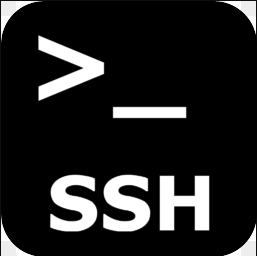
Ping : Renforcez votre sécurité en nomadisme avec PiVPN et Pi-hole - Le monde du libre